Visualizzare l'influenza di un attributo sul modello
Quando definisci un modello di punteggio predittivo, desideri sapere come influenza ciascun attributo del punteggio previsione. Sulla base di queste informazioni, puoi capire:
- Perché alcuni attributi hanno più influenza sulla previsione rispetto ad altri
- Confronto tra i valori degli attributi e il tasso di qualifica globale dell'attributo
- In che modo il modello sfrutta i tuoi dati per ottenere punteggi predittivi
Sebbene i seguenti esempi facciano riferimento ai lead, questo articolo si applica sia al punteggio opportunità che al punteggio lead.
Requisiti di licenza e ruoli
| Tipo di requisito | Devi avere |
|---|---|
| Licenza | Dynamics 365 Sales Premium o Dynamics 365 Sales Enterprise Ulteriori informazioni: Prezzi di Dynamics 365 Sales |
| Ruoli di sicurezza | Amministratore sistema Maggiori informazioni: Ruoli di sicurezza predefiniti per Sales |
Visualizzare informazioni dettagliate sugli attributi e influenza
Nella pagina Modifica campi, seleziona l'attributo per il quale desideri visualizzare le informazioni dettagliate, da Entità primaria o Entità correlate.
Il riquadro Informazioni dettagliate sugli attributi viene visualizzato sul lato destro della pagina. L'immagine seguente mostra un esempio del riquadro Informazioni dettagliate attributo per l'attributo Fonte.
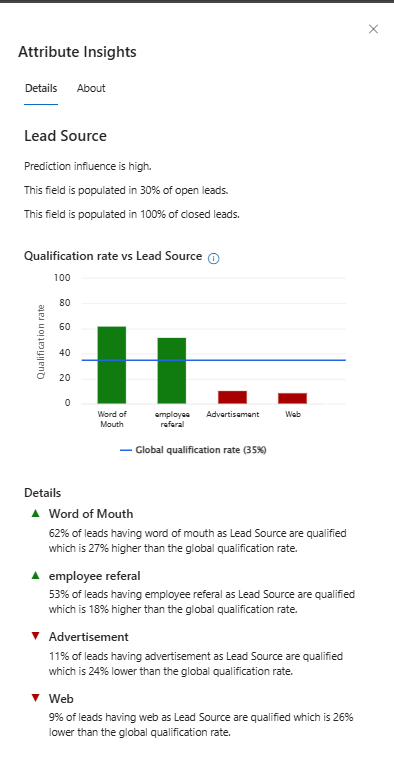
Nel riquadro Informazioni dettagliate sugli attributi, puoi visualizzare informazioni dettagliate su un attributo, come il suo tasso di qualifica e i motivi più importanti, sia in positivo che in negativo, per quel tasso. Puoi anche connettere l'impatto relativo del valore dell'attributo sul punteggio ai comportamenti di input dei dati dei venditori e al modo in cui ciò potrebbe influire sulla precisione del punteggio predittivo.
Le informazioni dettagliate visualizzate nel riquadro Informazioni dettagliate attributo si basano sui dati della tua organizzazione e sulla correlazione con i risultati qualificati. Ad esempio, quando un lead ha un valore di attributo che è correlato a un tasso di qualifica superiore al tasso di qualifica globale dell'attributo, il punteggio predittivo del lead aumenta. Quando il tasso di qualifica per un lead è inferiore a quello della media dell'attributo, il punteggio predittivo diminuisce.
Il riquadro Informazioni dettagliate sugli attributi è suddiviso nelle sezioni seguenti:
Una sezione riepilogo con l'influenza della previsione dell'attributo, quante volte l'attributo viene popolato in opportunità o lead aperti e chiusi e il motivo per cui l'attributo non viene selezionato automaticamente per creare il modello.
Un grafico che illustra come ogni valore dell'attributo contribuisce al tasso di qualifica. Nell'esempio precedente, i valori del punteggio lead Vuoto, Passaparola e Segnalazione dipendente offrono prestazioni migliori della media e Annuncio pubblicitario e Web prestazioni al di sotto della media. La media è rappresentata da una linea blu e calcolata in base alla seguente formula:
Tasso di qualifica globale per i lead = (Numero totale di lead qualificati nella tua organizzazione) / (Numero totale di lead qualificati + non qualificati tramite questo attributo) *100
Tasso di qualifica globale per le opportunità = (Numero totale di opportunità acquisite nella tua organizzazione) / (Numero totale di opportunità acquisite + perse tramite questo attributo) *100
Passa il mouse sulla barra per visualizzare il riepilogo del valore, come il tasso di qualifica e il numero di opportunità o lead aperti e chiusi. Il tasso di qualifica per un valore dell'attributo viene calcolato in base alla seguente formula:
Tasso di qualifica per un valore dell'attributo = (Numero totale di lead o opportunità qualificati con il valore specificato nell'attributo) / (Numero totale di lead o opportunità chiusi con quel valore nell'attributo) *100
Ad esempio, se i lead con budget elevato hanno un tasso di qualifica del 42%, la formula è:
(Numero totale di lead con budget elevato qualificati) / (Numero totale di lead con budget elevato chiusi) *100 = 42
Nota
I calcoli si basano sui dati degli ultimi due anni al momento del training del modello e potrebbero non rappresentare i dati correnti. Inoltre, se il modello dispone di filtri, i calcoli vengono eseguiti dopo che i dati sono stati filtrati.
Una sezione Dettagli che illustra i motivi per cui i valori sono in tendenza così come sono nel grafico. Se non sono disponibili dati sufficienti per gli attributi delle entità correlate, l'applicazione non visualizza le informazioni dettagliate.
La scheda Informazioni su fornisce altre informazioni sulle informazioni dettagliate sugli attributi.
Nota
Le informazioni dettagliate sugli attributi vengono aggiornate quando il modello viene riqualificato, manualmente o automaticamente. Per i modelli creati prima di marzo 2021, i dati delle informazioni dettagliate sugli attributi non saranno disponibili. Ti suggeriamo di eseguire nuovamente il training o abilitare l'opzione per eseguire nuovamente il training automaticamente del modello per visualizzare le informazioni dettagliate sugli attributi.
Non riesci a trovare le opzioni nella tua app?
Le possibilità sono tre:
- Non hai la licenza o il ruolo necessari. Consulta la sezione Requisiti di licenza e ruolo nella parte superiore di questa pagina.
- L'amministratore non ha attivato la funzionalità.
- L'organizzazione utilizza un'app personalizzata. Rivolgiti all'amministratore per verificare i passaggi esatti. I passaggi descritti in questo articolo sono specifici per le app Hub delle vendite e Sales Professional predefinite.